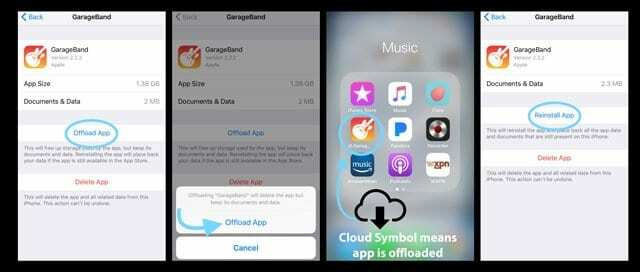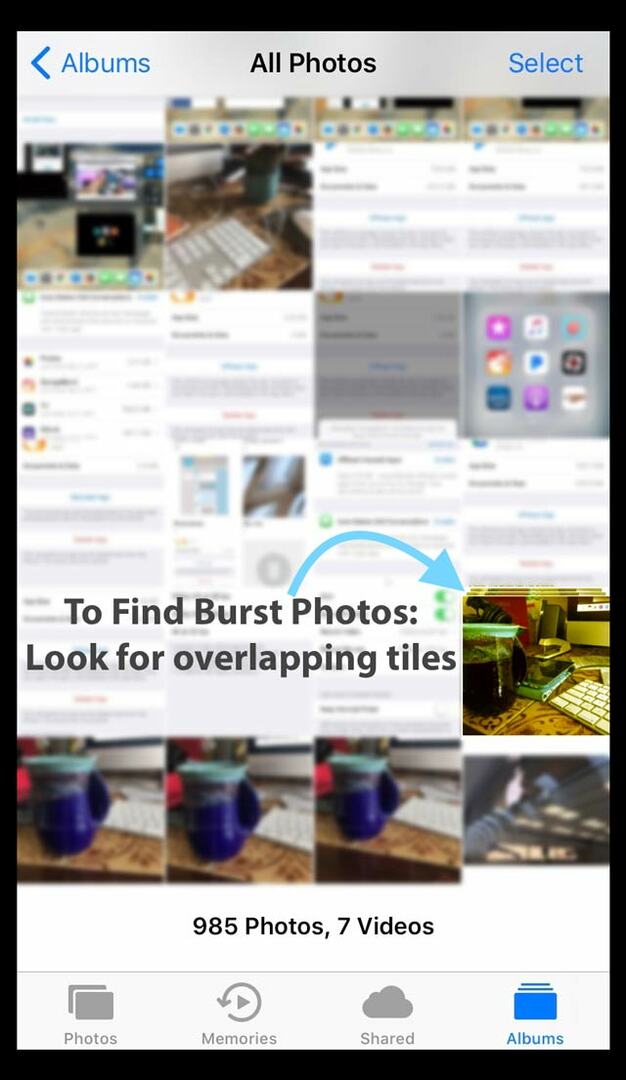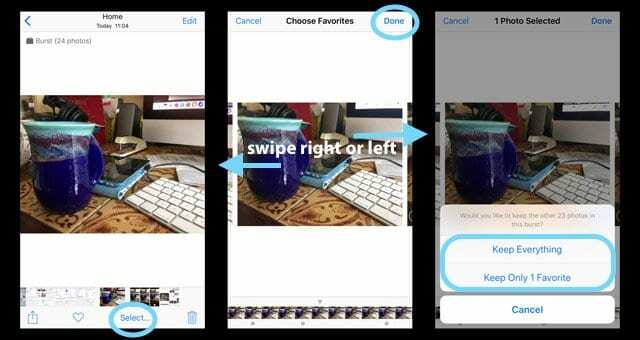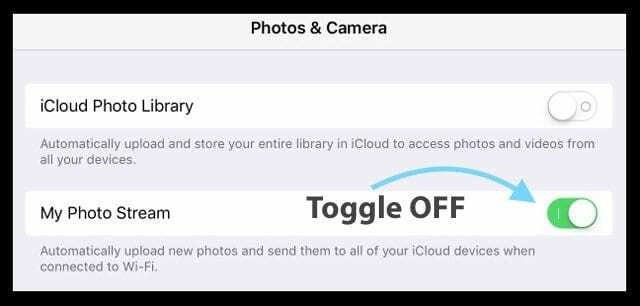Jako rodzic mój iPhone jest niezbędny. Dzięki temu mam kontakt z moimi dziećmi, ich szkołami, innymi rodzicami, a nawet moim byłym współmałżonkiem. Ale najważniejszą rzeczą, jaką robi mój iPhone, jest robienie zdjęć i filmów moim dzieciom (i moim psom).
Używam go do wszystkich naszych wydarzeń rodzinnych, towarzyskich i szkolnych. Więc kiedy mówi „nie można zrobić zdjęcia Za mało dostępnego miejsca na zrobienie zdjęcia. Możesz zarządzać swoją pamięcią w Ustawieniach” lub coś podobnego, to duży (mam na myśli DUŻY) problem. Chciałbym ulepszyć mój iPhone 6S 16 GB, ale w tej chwili pieniądze są ograniczone, a to aktualizacja, na którą po prostu nie mogę sobie pozwolić.
Zawartość
-
Szybkie porady
- Powiązane artykuły
-
Mój iPhone to mój aparat!
- Pamięć mojego iPhone'a jest pełna, ale tak nie jest!!!
- Twoja biblioteka zdjęć iCloud wyjaśniona!
-
Jak więc uzyskać więcej miejsca na dysku na moim iPhonie?
- Zwolniłem więc trochę więcej miejsca, usuwając wszystkie zdjęcia z folderu Ostatnio usunięte w aplikacji Zdjęcia
- Gdy pamięć jest pełna, zaktualizuj system iOS
- Biblioteka zdjęć iCloud
-
Sprawdź swoje miejsce do przechowywania
- Jak sprawdzić pamięć iPhone'a lub iPada za pomocą iTunes
-
Usprawnij przechowywanie dzięki wspaniałym funkcjom iOS 11+!
- Odciąż aplikacje, aby zwolnić miejsce
- Prosta wskazówka — usuń aplikacje, a następnie zainstaluj je ponownie!
- Zarządzaj danymi aplikacji wiadomości!
- Usuń pamięć podręczną Safari
-
Sprawdź pamięć systemową iPada lub iPhone'a
- Statystyki systemu dla iOS 11 i nowszych
-
Zaktualizuj niektóre ustawienia zdjęć i wideo iPhone'a
- Ogranicz ustawienia zdjęć i wideo
- Nagrania wideo
- Zdjęcia HDR
- Unikaj trybu zdjęć seryjnych
-
Wyłącz strumień zdjęć, jeśli posiadasz wiele urządzeń
- Ale czekaj, czasami mój strumień zdjęć ma sens!
- Nie zapomnij wykonać kopii zapasowej swojego iPhone'a i komputera!
-
Zrób to w starej szkole – jak ręcznie importować zdjęcia i wideo
- Dla komputerów Mac
- Dla Windowsa
- Czy przesyłasz strumieniowo dużo filmów z iTunes?
-
Zakończyć
- Powiązane posty:
Szybkie porady 
Postępuj zgodnie z tymi krótkimi wskazówkami, aby pomóc, gdy Twój iPhone lub iPad mówi, że pamięć jest prawie pełna i nie można jej zabrać zdjęcia
- Uruchom ponownie urządzenie, aby wyczyścić jego bezpośrednią pamięć podręczną
- Usuń niechciane zdjęcia lub muzykę z iPhone'a lub iPada, aby zwolnić trochę miejsca
- Ustaw iPhone'a lub iPada tak, aby zoptymalizował miejsce na zdjęcia, zamiast pobierać i zachowywać oryginały
- Zmień ustawienia iTunes, aby iPhone lub iPad nie zapełniał pamięci automatycznie utworami
- Zatrzymaj synchronizację iTunes z iDevice
- Sprawdź swoją aplikację Zdjęcia Usunięto album i natychmiast usuń wszystkie te zdjęcia
- Zaktualizuj swoje urządzenia iOS lub iPadOS
- Zresetuj wszystkie ustawienia urządzenia
- Usuń dane aplikacji lub usuń i ponownie zainstaluj aplikacje, aby pozbyć się nadmiaru aplikacji
- Usuń niektóre starsze wiadomości tekstowe z aplikacji Wiadomości
- Wyczyść pamięć podręczną i historię Safari
Powiązane artykuły
- Jak ukrywać, odkrywać i wyświetlać ukryte zdjęcia na iPhonie, iPadzie i komputerze Mac
- Ostateczny przewodnik po zdjęciach iCloud w 2019 roku
- Jak wyłączyć mój strumień zdjęć, bibliotekę zdjęć iCloud bez utraty multimediów?
- Zwolnij trochę miejsca: wskazówki dotyczące bezładnego iPhone'a i iPada
- Pamięć iPhone'a pełna? Wskazówki Zarządzanie danymi iMessage
- Zwolnij pamięć iPhone'a za pomocą narzędzi iOS 11, rekomendacji i iCloud
Mój iPhone to mój aparat!
W ciągu ostatnich kilku tygodni używałem aparatu mojego iPhone'a, aby uchwycić wszystkie moje dzieci w szkole i na obozie letnim - występ jednej nocy i impreza sportowa następnego dnia. Te wspomnienia są cenne i coś, co chcę zachować, gdy moje dzieci dorosną… i dla ich dzieci, gdy zostaną rodzicami.
Ale ostatniej nocy, gdy kurtyna się zaciągnęła i moje dzieci weszły na scenę, moja kamera zawiodła. Bez względu na to, co zrobiłem i jak to ujęłem, nadal widziałem komunikat „Nie można zrobić zdjęcia”. 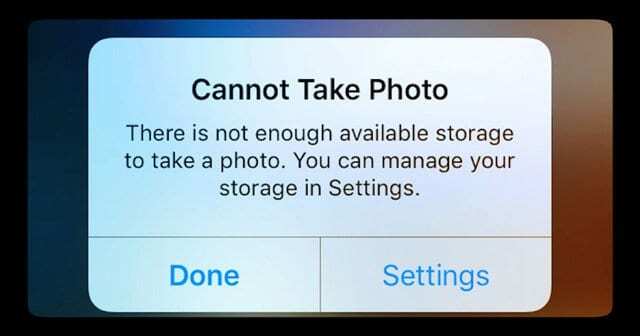
Rozglądając się po pokoju, wydawało się, że wszyscy pozostali rodzice mieli ten sam problem. Wszyscy próbowali, ale zeszłej nocy nikt nie miał miejsca na zrobienie tych zdjęć!
Pamięć mojego iPhone'a jest pełna, ale tak nie jest!!!
Więc tak, mój iPhone mówi mi, że moja pamięć jest pełna. Ale kiedy sumuję wszystkie moje aplikacje, wydaje mi się, że powinienem mieć co najmniej 2-3 GB wolnego miejsca. Zdarzyło się to również z moim ostatnim telefonem. I wiem na pewno, że nie jestem sam w moim iPhonie 6 16 GB, który mówi mi, że moja pamięć jest pełna.
I wydaje się, że bez względu na to, ile usuwam, zarządzając moją pamięcią w Ustawieniach, nadal otrzymuję tę wiadomość prawie pełną pamięci. To bardzo frustrujące!!! 
Postanowiłem więc przyjrzeć się bliżej.
Po usunięciu wielu aplikacji, zdjęć, nawet dwóch ulubionych filmów mojej córki - ogólna pamięć nie drgnęła!
Co za cholera?
Więc kiedy kopałem trochę głębiej, dodałem wszystkie moje aplikacje ORAZ wszystkie ich dane, i czy nie wiesz, że powinienem mieć co najmniej 3 GB wolnego miejsca. To dużo zdjęć, które powinienem być w stanie zrobić.
Nawet po wykonaniu twardego resetu niewiele się zmieniło. Zwolniono trochę dodatkowej przestrzeni.
A potem, po zrobieniu jeszcze kilku zdjęć, mój iPhone szybko znów się zapełnił. Co daje???
Twoja biblioteka zdjęć iCloud wyjaśniona!
Twoja biblioteka zdjęć iCloud to kopia zapasowa ORAZ usługa synchronizacji zdjęć. Dlatego usunięcie zdjęcia w jednym miejscu powoduje usunięcie go ze wszystkich urządzeń korzystających z tego samego Apple ID. Ale przechowywanie wszystkich tych zdjęć często zajmuje dużo miejsca na urządzeniu iDevice.
W systemie iOS 10+ firma Apple opracowała rozwiązanie o nazwie Optymalizuj pamięć masową, aby lepiej zarządzać pamięcią zdjęć.
Znajdź to pod Ustawienia > Profil Apple ID > iCloud > Zdjęcia lub Ustawienia > Zdjęcia >Optymalizacja pamięci. 
Gdy masz wystarczającą ilość lokalnej pamięci na urządzeniu, zdjęcia pozostają „takie, jak są” na urządzeniu. ALE, gdy Twój iPhone (lub inny iDevice) potrzebuje miejsca, Apple przenosi wszystkie wersje zdjęć w wysokiej rozdzielczości na Twoje konto iCloud, zwalniając miejsce na urządzeniu.
Po przeniesieniu tych zdjęć do iCloud wszystko, co jest przechowywane na Twoim iPhonie, to skompresowane miniatury, dopóki ponownie nie otworzysz zdjęcia.
Gdy otworzysz zdjęcie, Twoje urządzenie pobierze zoptymalizowaną pod kątem urządzenia wersję tego zdjęcia z iCloud. Wersja w pełnej rozdzielczości pozostaje w iCloud i nie jest pobierana, dopóki nie zmodyfikujesz lub nie udostępnisz zdjęcia.
Jak więc uzyskać więcej miejsca na dysku na moim iPhonie?
Usuwanie zdjęć to naprawdę 30-dniowe powiadomienie o usunięciu
Pierwszą rzeczą, którą odkryłem, jest to, że wszystkie usunięte zdjęcia nie są tak naprawdę usuwane do 30-40 dni po ich początkowym usunięciu.
Zwolniłem więc trochę więcej miejsca, usuwając wszystkie zdjęcia z folderu Ostatnio usunięte w aplikacji Zdjęcia
- Aby to zrobić, otwórz Aplikacja Zdjęcia > Albumy > Ostatnio usunięte
- Wybierz swoje zdjęcia/filmy i naciśnij Usuń
- Ponieważ już usunąłeś te zdjęcia, prawdopodobnie dobrą praktyką jest naciśnięcie Usuń wszystko
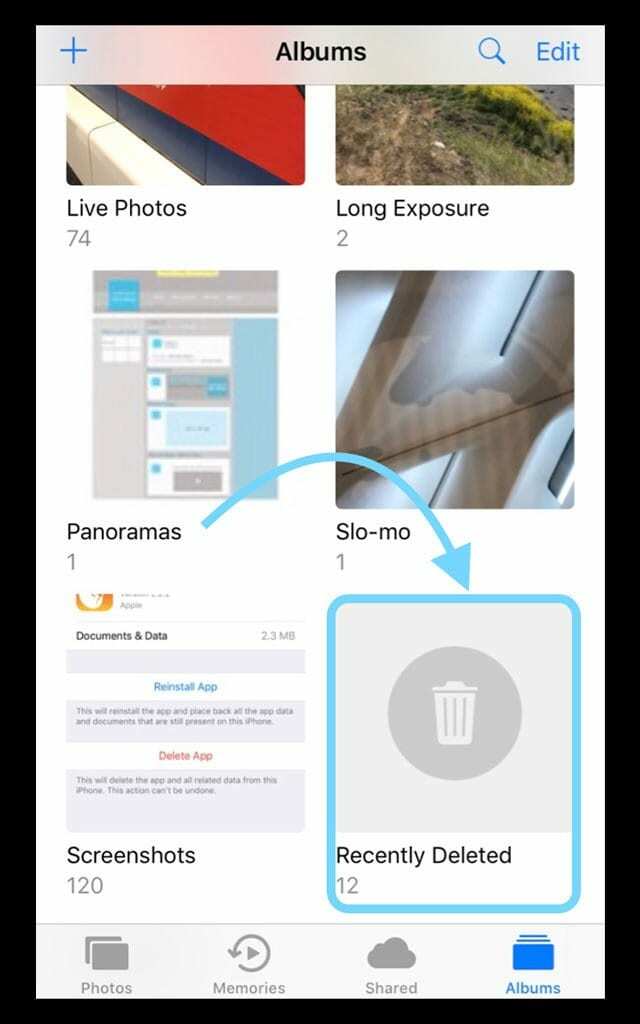
Gdy pamięć jest pełna, zaktualizuj system iOS
Jeśli nie zaktualizowałeś jeszcze swojego iPhone'a do najnowszego iOS, to świetny czas na wykonanie tej aktualizacji po zwolnieniu trochę miejsca przez faktyczne usunięcie zdjęć.
Nowsze wersje iOS, takie jak iOS12 i iOS13, są uproszczone, dzięki czemu zyskujesz więcej miejsca na aplikacje, muzykę, zdjęcia i filmy – więc dobrym pomysłem jest zaktualizowanie systemu iOS, jeśli możesz.
Począwszy od iOS 10, dostępna jest świetna nowa funkcja iCloud dla zdjęć o nazwie Optymalizuj pamięć iPhone'a
- Po wybraniu tej funkcji, gdy ilość miejsca na dysku staje się niska, iPhone przechowuje wersje zdjęć w pełnej rozdzielczości na koncie iCloud i umieszcza mniejsze, skompresowane wersje na iPhonie
- Przechowywanie mniejszych wersji w telefonie zwalnia miejsce, co pozwala robić więcej zdjęć, pobierać aplikacje, filmy, muzykę, a nawet aktualizować system iOS
- Włącz Optymalizuj pamięć iPhone'a dla zdjęć, przechodząc do Ustawienia> Zdjęcia (lub Zdjęcia i aparat)> Włącz bibliotekę zdjęć iCloud> Wybierz Optymalizuj pamięć iPhone'a
- Innym sposobem na wykonanie tej aktualizacji jest użycie ustawień iCloud: przejdź do Ustawienia > Profil Apple ID > iCloud > Zdjęcia > Wybierz optymalizację pamięci iPhone'a

Biblioteka zdjęć iCloud
Jedynym minusem jest to, że używasz swojego konta iCloud do przechowywania obrazów w pełnej rozdzielczości.
Więc jeśli masz dużo zdjęć, to darmowe konto iCloud o pojemności 5 GB nie potrwa długo.
Dobrą stroną jest to, że uaktualnienie do płatnego planu zaczyna się już od 9,99 USD miesięcznie za 50 GB. Dla większości z nas to dużo miejsca na wszystkie nasze zdjęcia, kopie zapasowe i inne nośniki iPhone'a.
Nawet większy plan 200 GB kosztuje tylko kilka dolarów miesięcznie (2,99 USD), więc jeśli robisz dużo zdjęć i filmów (szczególnie w 4K), rozważ wybór tych większych planów.
Aby zobaczyć plany dostępne w Twoim kraju, sprawdź Witryna Apple iCloud Storage Plan!
Pamiętaj, że dzięki bibliotece zdjęć iCloud usunięcie zdjęcia z jednego urządzenia powoduje usunięcie tego samego zdjęcia ze wszystkich urządzenia, w tym komputery – prawie każde urządzenie z włączoną biblioteką zdjęć iCloud i podłączone do tego samego Identyfikator Apple.
Sprawdź swoje miejsce do przechowywania
Jeśli trzy poprzednie kroki (usunięcie ostatnio usuniętego folderu w Zdjęciach, aktualizacja systemu iOS i prawdopodobnie włączenie Biblioteki zdjęć iCloud ze zoptymalizowanymi zdjęciami) nie przesunęło pamięci we właściwym kierunku, następnie czas przyjrzeć się bliżej, jak Twój iPhone wykorzystuje pamięć masową.
Można to zrobić na dwa sposoby: za pomocą aplikacji Ustawienia i iTunes na komputerze (Mac lub Windows).
Jak sprawdzić pamięć iPhone'a lub iPada za pomocą iTunes
Świetnym sposobem na sprawdzenie, co dzieje się z pamięcią iPhone'a lub innego urządzenia iDevice, jest iTunes, na komputerze Mac lub PC z systemem Windows.
Otwórz iTunes, podłącz urządzenie, a następnie wybierz je.
Wykres słupkowy pokazuje, ile miejsca zajmuje zawartość iOS, podzielona według typu zawartości. Aby sprawdzić, przesuń kursor myszy nad wykresem dla każdego typu zawartości, takiego jak aplikacje, muzyka, podcasty, dokumenty i dane itd., aby znaleźć więcej informacji.

Rodzaje treści na Twoim iDevice i co zawiera każdy typ
- Audio: Piosenki, podcasty audio, książki audio, notatki głosowe i dzwonki
- Wideo: filmy, teledyski i programy telewizyjne
- Zdjęcia: zawartość rolki aparatu, strumień zdjęć i biblioteka zdjęć
- Aplikacje: zainstalowane aplikacje. Zawartość aplikacji znajduje się w sekcji Dokumenty i dane. (Wycofane w iTunes 12.7)
- Książki: Książki Apple Books, książki audio i pliki PDF (wycofane w iTunes 12.7)
- Dokumenty i dane: Lista czytelnicza offline Safari, pliki przechowywane w zainstalowanych aplikacjach i zawartość aplikacji, taka jak kontakty, kalendarze, wiadomości i e-maile (oraz ich załączniki)
- Inne: Ustawienia, głosy Siri, dane systemowe i pliki z pamięci podręcznej
Zatrzymaj iPhone'a lub iPada przed automatycznym zapełnianiem pamięci urządzenia
- Podłącz urządzenie do komputera
- otwarty iTunes
- Wybierz swoje urządzenie i wybierz Muzyka
- Odznacz Automatycznie wypełniaj wolne miejsce utworami
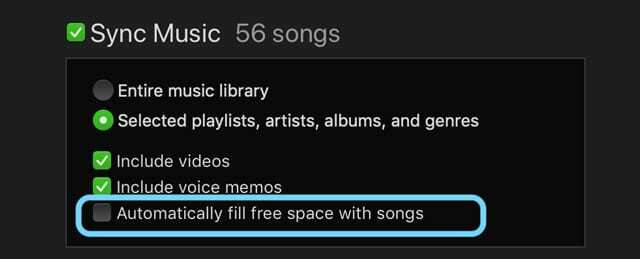
- Wybierz Synchronizuj
Jeśli za każdym razem, gdy podłączasz iPhone'a do komputera Mac lub PC, iTunes próbuje zsynchronizować setki utworów z Twój telefon i zużywa całą dostępną pamięć urządzenia, musisz wyłączyć automatyczne synchronizacja.
Zatrzymaj iTunes od synchronizacja z iPhonem lub iPadem
- Początek iTunes
- Iść do iTunes > Preferencje
- Wybierz Urządzenia patka
- Zaznacz pole, aby Zapobiegaj automatycznej synchronizacji iPodów, iPhone'ów i iPadów
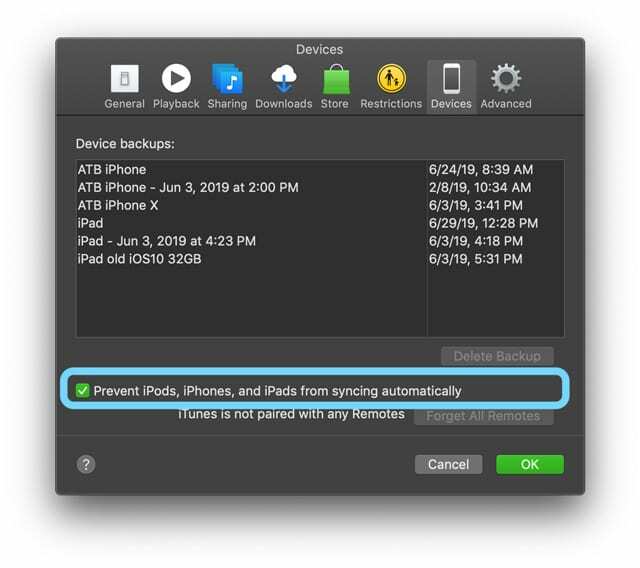
Po wyłączeniu automatycznej synchronizacji ręcznie wybierz utwory, które chcesz przenieść na urządzenie.
- Podłącz telefon do komputera
- Początek iTunes
- Poczekaj na ikona telefonu pojawić się
- Wybierz Muzyka z lewego paska bocznego
- Wybierać Wybrane playlisty, artyści,albumy i gatunki
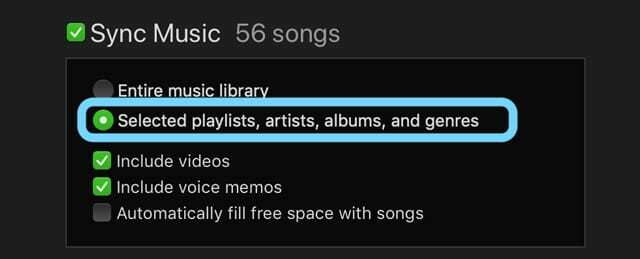
- Następnie zaznacz pole dla Synchronizacja muzyki
Jak sprawdzić pamięć iPhone'a lub iPada za pomocą aplikacji Ustawienia
Iść do Ustawienia> Ogólne> Pamięć iPhone'a (> Pamięć i użycie iCloud> Zarządzaj pamięcią dla starszego iOS).
To menu pokazuje, jak i gdzie używasz pamięci swojego iPhone'a.
Zobaczysz listę lub wykres pokazujący, ile miejsca jest używane i co jest dostępne. Poniżej znajduje się lista wszystkich aplikacji w kolejności aktualnie używanego miejsca.
Spójrz na aplikacje z największą ilością pamięci i usuń niektóre lub wszystkie dane, a nawet aplikację. Zajrzyj do każdej aplikacji, dotykając jej i patrząc na dwie zmienne: Rozmiar aplikacji oraz Dokumenty i dane.
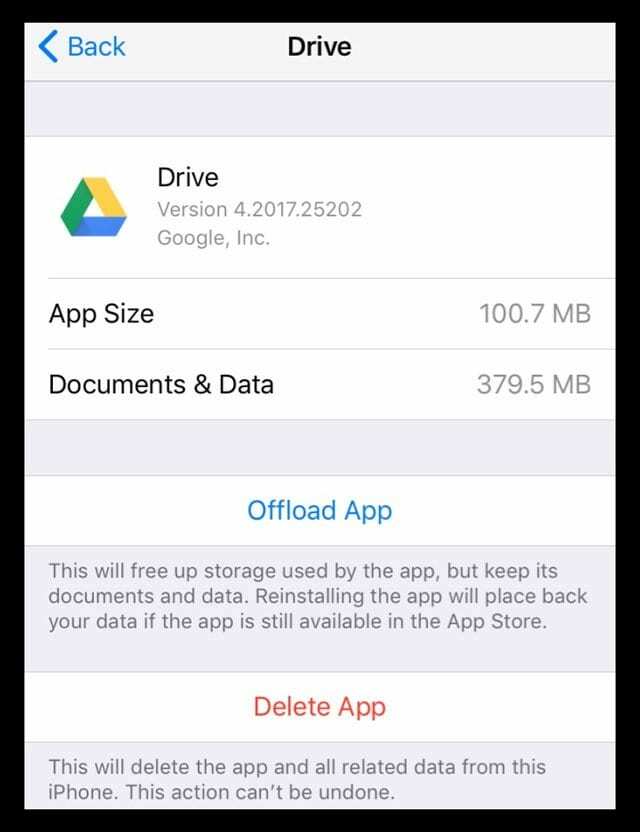
- Rozmiar aplikacji to oprogramowanie potrzebne do uruchomienia aplikacji?
-
Dokumenty i dane to wszystkie informacje dziennika, pliki cookie, pamięci podręczne, pobrane obrazy i inne typy plików utworzone podczas korzystania z aplikacji.
- Niektóre aplikacje oferują metodę czyszczenia pamięci podręcznej, historii przeglądania lub pobierania w celu usunięcia niektórych plików „Dokumenty i dane”
- Ta lista zawiera aplikacje takie jak Wiadomości (ios11+), Muzyka, filmy za pośrednictwem aplikacji telewizyjnej i niektóre inne dane aplikacji - wszystkie usunięte w tym menu Przechowywanie
Ale w przypadku większości aplikacji usunięcie danych oznacza wejście do samej aplikacji i usunięcie z niej rzeczy.
I nie zapomnij sprawdzić dużych filmów i podcastów, ponieważ zajmują dużo miejsca i można je usunąć, ponieważ zwykle można je pobrać ponownie, gdy chcesz je wyświetlić.
Usprawnij przechowywanie dzięki wspaniałym funkcjom iOS 11+!
Jeśli nie zaktualizowałeś systemu iOS 11 lub nowszego, rozważ to teraz.
iOS 11+ oferuje bardzo przydatne narzędzia do usprawnienia przechowywania.
Należą do nich zalecenia dotyczące takich rzeczy, jak usuwanie starych rozmów, przeglądanie dużych załączników, usuwanie nieużywanych aplikacji i przeglądanie filmów iTunes.
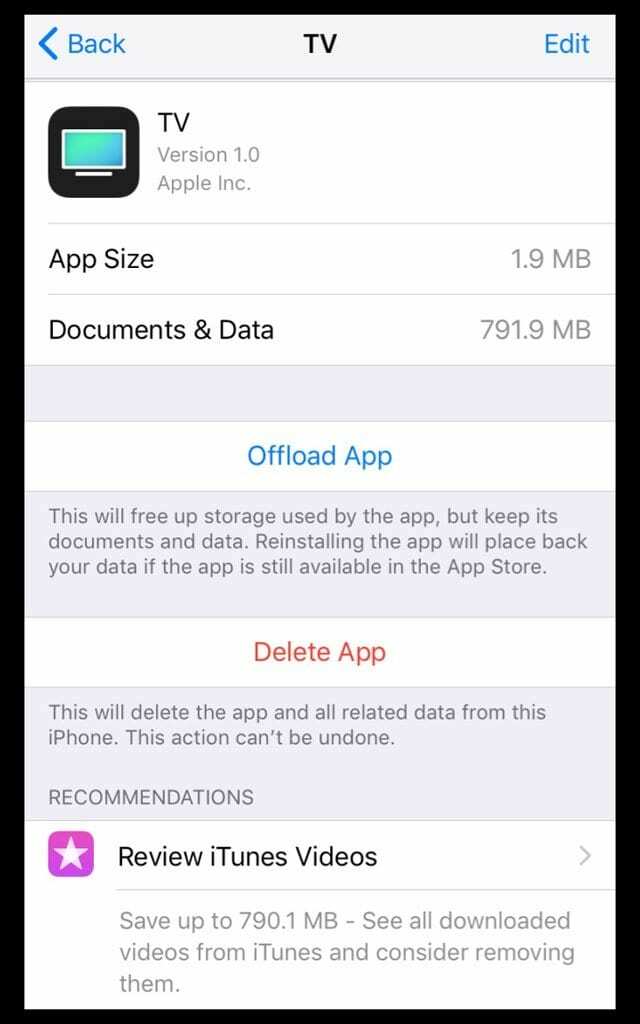
Możesz nawet znaleźć indywidualne rekomendacje aplikacji, dotykając aplikacji na liście aplikacji w Ustawienia > Ogólne > Pamięć iPhone'a.
To całkiem niesamowite, szczególnie dla osób z iPhone'ami i iPadami 16 GB lub 32 GB! Uzyskiwać tutaj aby dowiedzieć się więcej na ten temat fantastyczne funkcje zarządzania pamięcią iOS 11.
Odciąż aplikacje, aby zwolnić miejsce
Jedną z najlepszych funkcji pamięci masowej w systemie iOS 11+ jest aplikacja Offload.
To fantastyczna funkcja, której można użyć, gdy zaczyna brakować miejsca.
Aplikacja Offload pozwala usunąć aplikację, ALE zachować wszystkie dokumenty i dane aplikacji. Wszystko, co musisz zrobić, to dotknąć ikony usuniętej aplikacji (pokazuje ikonę chmury obok jej nazwy), a Twój iPhone przywróci ją z nienaruszonymi wszystkimi danymi!
Tak więc w przypadku aplikacji, w których musisz przechowywać dane, takich jak gry, ta opcja jest bardzo mile widziana!
Używaj go nawet z ciężkimi hitami, takimi jak iMovie i GarageBand, które zwykle zajmują dużo miejsca tylko dla danych aplikacji. Jest dostępny dla prawie każdej aplikacji - ale nie dla Zdjęć ani Safari.
Istnieją dwa sposoby na odciążenie aplikacji w iOS11+
- Włącz odciążanie nieużywanych aplikacji, a iDevice odciąża się automatycznie, gdy wykryje, że masz mało miejsca
- Ręcznie odciążaj aplikacje, wybierając i odciążając aplikacje.
- otwarty Ustawienia > Ogólne > Pamięć iPhone'a i przewiń w dół do listy aplikacji
- Stuknij w aplikację i wybierz Odciąż aplikację
- Po odciążeniu aplikacja pozostaje na swoim miejscu, ale obok nazwy pojawia się ikona chmury
- Zainstaluj ponownie, dotykając ikony aplikacji lub przechodząc do Ustawienia > Ogólne > Pamięć iPhone'a > Aplikacja > Zainstaluj ponownie aplikację
Prosta wskazówka — usuń aplikacje, a następnie zainstaluj je ponownie!
Z biegiem czasu wiele aplikacji gromadzi dużo danych w swoich pamięciach podręcznych. Chociaż Apple zachęca programistów aplikacji na iOS do tworzenia aplikacji, które mają funkcję samooczyszczania pamięci podręcznej, wielu programistów tego nie robi!
Jednym z prostych sposobów na wyczyszczenie starych danych aplikacji z pamięci podręcznej jest usunięcie aplikacji, a następnie ponowne jej pobranie
- Wiele informacji przechowywanych w Dokumentach i danych aplikacji to starożytna historia, której nie potrzebujesz.
- Wiele aplikacji nie oferuje funkcji zrzucania tych danych.
- Najprostszym sposobem na usunięcie wszystkich śmieci jest usunięcie aplikacji, a następnie ponowne jej pobranie.
- Zrób to w przypadku aplikacji, w których nie potrzebujesz historii — takich jak aplikacje z wiadomościami, aplikacje do strumieniowego przesyłania muzyki i wiele aplikacji społecznościowych. To zaskakujące, jak zatkane są dane aplikacji!

Rzuć okiem na dokumenty i dane aplikacji
- Iść do Ustawienia > Ogólne > Pamięć iPhone'a ( > Zarządzaj pamięcią masową dla starszego systemu iOS)
- Wybierz aplikację wymienioną u góry do korzystania z danych
- Spójrz na rozmiar aplikacji a dokumenty i dane.
- Jeśli Dokumenty i dane znacznie przekraczają rozmiar aplikacji, rozważ usunięcie tej aplikacji, jeśli nie potrzebujesz tych danych lub jeśli te dane są przechowywane w innym miejscu (np. w chmurze lub serwerach aplikacji)
- Zapamiętaj aplikacje takie jak Facebook, Dysk Google, Dropbox itp. zawsze przechowują dane na swoich serwerach, dlatego widzisz te same dane z dowolnego urządzenia lub przeglądarki

Patrząc na przykład, zauważyłem, że aplikacja do strumieniowego przesyłania muzyki Pandora ma 70,6 MB dla rozmiaru aplikacji i 254,2 MB dla swoich dokumentów i danych. Wydawało się, że to dużo jak na aplikację do strumieniowego przesyłania muzyki, więc usunąłem ją, a następnie ponownie zainstalowałem.
Po tym procesie, który trwał około 2 minut, rozmiar aplikacji wynosi teraz 70,9 MB, a jej dokumenty i dane 60,1 MB. To szybka oszczędność prawie 200 MB! Dla osób z telefonami 16 GB to spora kwota.
Zarządzaj danymi aplikacji wiadomości!
Teraz Wiadomości, a w szczególności iMessage, zawierają wiele dodatkowych funkcji, takich jak naklejki, zdjęcia, filmy oraz upuszczanie i przeciąganie treści.
Wszystkie te wiadomości, Facebook Messenger lub WhatsApp potencjalnie dają mnóstwo zdjęć, filmów i wiadomości na czacie. Z biegiem czasu nawet jeden wątek czatu może zająć do ponad 1 GB miejsca, a może nawet więcej, jeśli jest dużo filmów.
Zdecydowanie najłatwiejszym sposobem zarządzania wiadomościami jest zmiana czasu ich przechowywania przez iDevice!
Iść do Ustawienia > Wiadomości > Zachowaj wiadomość i zaktualizuj tutaj ramy czasowe z Forever do 30 dni. Robi dokładnie to, co mówi, usuwając wiadomości po tym, jak są na Twoim urządzeniu przez ponad 30 dni.

ALE jeśli masz pewne wiadomości, z którymi nie możesz się rozstać, sprawdź nasze szczegółowe informacje artykuł o zarządzaniu danymi iMessage i poznaj kilka świetnych wskazówek, jak przechowywać te teksty w nieskończoność.
Aplikacje innych firm, takie jak WhatsApp, oferują nawet własne metody tworzenia kopii zapasowych wiadomości, więc sprawdź swoją ulubioną aplikację do przesyłania wiadomości, aby sprawdzić, czy oferuje ona kopię zapasową w aplikacji.
iOS 11+ zawiera również świetny system zarządzania wiadomościami, który pozwala usuwać dokumenty i dane według kategorii, w tym rozmowy, zdjęcia, filmy, GIF-y i naklejki, a nawet inne rodzaje dane.
Dla tych z Was, którzy naprawdę uwielbiają używać i przechowywać Wiadomości, to narzędzie do zarządzania przechowywaniem wiadomości jest dla Ciebie!
Usuń pamięć podręczną Safari
Często to Safari jest wieprzem do przechowywania.
Tak więc, jeśli używasz Safari do większości lub wszystkich przeglądania stron internetowych, dobrą praktyką jest wyczyszczenie pamięci podręcznej, historii i plików cookie, aby zwolnić miejsce.
FYI, Safari buforuje dane, aby skrócić czas spędzany na dostępie do często odwiedzanych witryn. Z biegiem czasu ta pamięć podręczna staje się coraz większa. Zobaczmy więc, czy możemy zwolnić trochę miejsca przez usunięcie tej pamięci podręcznej Safari dzisiaj.
- Iść do Ustawienia > Safari > Wyczyść historię i dane witryny
- To czyste dane ze wszystkich urządzeń podłączonych do iCloud
- Następnie przejdź do Zaawansowane > Dane witryny i wyczyść wszystko, co tam jest wymienione
- Czasami jest pusty, więc nie martw się, jeśli nic nie widzisz. To właściwie dobra wiadomość
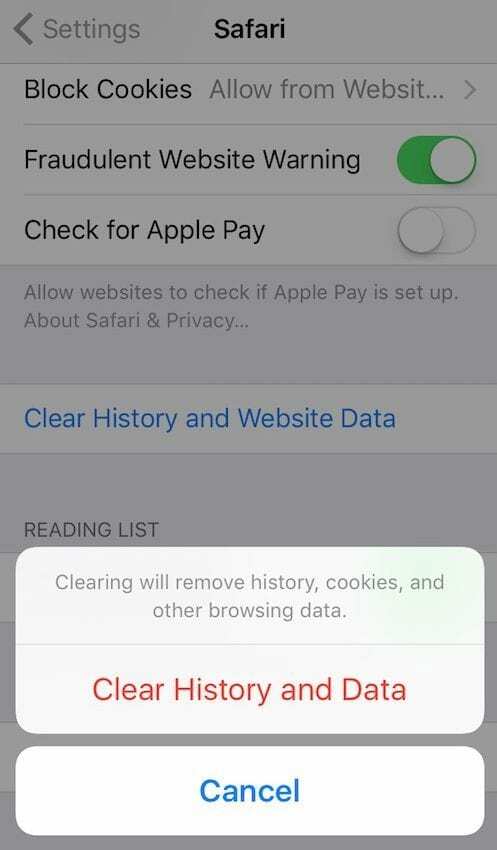
Aby uzyskać więcej informacji na temat usuwania pamięci podręcznej Safari, zwłaszcza jeśli nie możesz usunąć niektórych danych witryny, zapoznaj się z tym artykułem Jak naprawić Nie można usunąć historii Safari na iPhonie.
Sprawdź pamięć systemową iPada lub iPhone'a
Nie zapominaj, że Twój system wymaga pamięci.
Wszystkie dane systemu iOS zajmują miejsce - w tym ustawienia urządzenia, głosy Siri, głosy VoiceOver, dane systemowe, w tym niektóre aplikacje natywne, pliki tymczasowe i pliki z pamięci podręcznej.
Te rzeczy często składają się na całkiem sporo danych.
Dobrą wiadomością jest to, że czyszczenie pamięci podręcznej i plików tymczasowych jest stosunkowo bezbolesne. Korzystanie z tej funkcji powoduje zresetowanie wszystkich spersonalizowanych ustawień iPhone'a. Wszystkie Twoje aplikacje i dane nadal tam są, ale resetują wszystkie preferencje ustawień, takie jak dzwonki, tapety, ustawienia dźwięku, ustawienia wyświetlania i ustawienia sieciowe (ustawienia sieci komórkowej i Wi-Fi).

Posługiwać się Zresetuj wszystkie ustawienia w Ustawienia > Ogólne > Zresetuj wszystkie ustawienia aby wyczyścić wiele plików tymczasowych i zapisanych w pamięci podręcznej
Statystyki systemu dla iOS 11 i nowszych
Dla osób korzystających z systemu iOS 11+ jest świetny dodatek do danych dotyczących pamięci iPhone'a, danych systemowych!
Wreszcie Apple pozwala nam zobaczyć, ile pamięci zajmują nasze pliki systemowe iOS.
Nie można ich usunąć, ale dobrze jest wiedzieć, dokąd trafia cała twoja pamięć, czy to do aplikacji, danych aplikacji, czy do samego systemu operacyjnego iOS.
Aby dowiedzieć się, ile pamięci zajmuje iOS, przejdź do Ustawienia > Ogólne > Pamięć iPhone'ai przewiń w dół, poza wszystkie aplikacje.
Na dole znajdziesz System. Więc jeśli liczby się nie sumują, upewnij się, że najpierw uwzględniłeś pliki systemowe iOS.
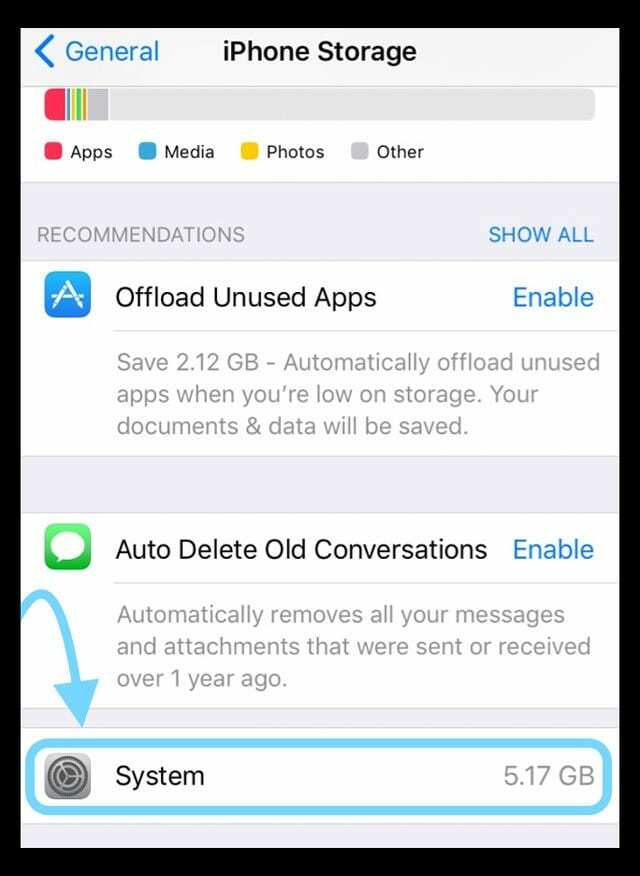
Zaktualizuj niektóre ustawienia zdjęć i wideo iPhone'a
Ogranicz ustawienia zdjęć i wideo
Jeśli jesteś podobny do mnie, robisz dużo zdjęć i filmów (lub próbujesz zrobić).
Przez większość czasu nie potrzebujemy najlepszej oferty naszego aparatu do iPhone'a, aby uchwycić ten moment.
Dostosowanie rozdzielczości naszego aparatu znacznie przyczynia się do zapisywania tych cennych danych na inne rzeczy, więc dostosujmy niektóre ustawienia aparatu, abyśmy znaleźli środek do świetnych zdjęć ORAZ oszczędności miejsca.
Nagrania wideo
Przejdź do ustawień aparatu, przechodząc do Ustawienia > Aparat (iOS 11+) lub Ustawienia > Zdjęcia i aparat.
- Zlokalizuj elementy oznaczone jako Nagrywaj wideo i Nagrywaj w zwolnionym tempie (nie wszystkie iPhone'y oferują zwolnione tempo, więc jeśli nie widzisz tej opcji, nie martw się)
- Zmień te ustawienia nagrywania wideo na 720p HD lub 1080 HD – im niższa liczba, tym większa oszczędność miejsca
- Unikaj ustawiania opcji nagrywania wideo w rozdzielczości 4K, chyba że masz przekonujący powód, na przykład nagrywanie czegoś niezwykłego, gdy potrzebujesz takiego poziomu szczegółowości. W większości przypadków 1080 lub 720 działają dobrze!
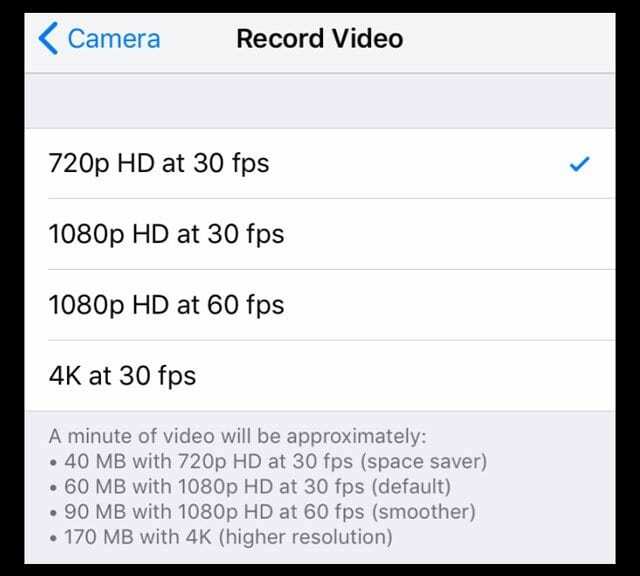
Zdjęcia HDR
Następnie wróć do ustawień aparatu i poszukaj elementu Zachowaj normalne zdjęcie.
Zalecamy wyłączenie tego ustawienia. Gdy jest WŁĄCZONE, za każdym razem, gdy robisz zdjęcie HDR, iPhone automatycznie zapisuje wiele kopii tego samego zdjęcia.
Zapisywanie kopii oznacza, że Twoje zdjęcia zajmują więcej miejsca na Twoim iPhonie. Jeśli zawsze przeglądasz swoje zdjęcia i usuwasz wersję, której nie chcesz zachować; to nie jest problem. Ale większość z nas nie przegląda rutynowo wszystkich naszych zdjęć, więc najlepiej wyłączyć to ustawienie.
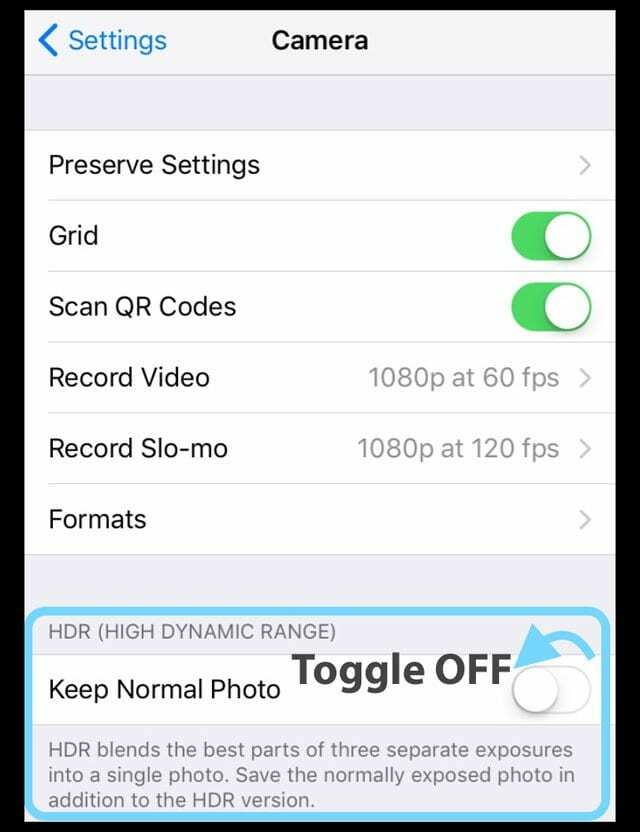
Twój iPhone automatycznie tworzy dla Ciebie zdjęcia HDR lub o wysokim zakresie dynamicznym, gdy uzna to za stosowne.
Zasadniczo Twój iPhone wykonuje trzy różne wersje każdego zdjęcia, które robisz szybko po sobie – jedną dla zacienionych części, jedną dla średnich tonów i jedną dla jasnych części.
Następnie Twój telefon połączy najlepsze części trzech zdjęć w jeden widoczny obraz. Zwykle HDR zapewnia lepszy obraz z pewnymi wyjątkami: ruch i sylwetki.
Włączanie lub wyłączanie HDR
Na szczęście możesz łatwo włączyć lub wyłączyć HDR za pomocą aplikacji Aparat. Domyślnym ustawieniem jest Auto, co oznacza, że Twój iPhone określa, kiedy jest to właściwe.
Ale jeśli chcesz mieć większą kontrolę, poszukaj przycisku HDR u góry aplikacji Aparat. Dotknij go i wybierz Auto, Wł. lub Wył. Twój iPhone podświetli Twój konkretny wybór. Gdy HDR jest wyłączony, HDR jest przekreślony. A gdy HDR jest włączony, zobaczysz HDR na żółto.

Pamiętaj, że przy włączonym ustawieniu Auto HDR Twój iPhone wybiera, kiedy korzysta z tej funkcji. Nie wszystkie zdjęcia są HDR. Zdjęcia HDR mówią tak w lewym górnym rogu podglądu, obok innych wskaźników zdjęć, takich jak Na żywo, Długa ekspozycja i tak dalej.
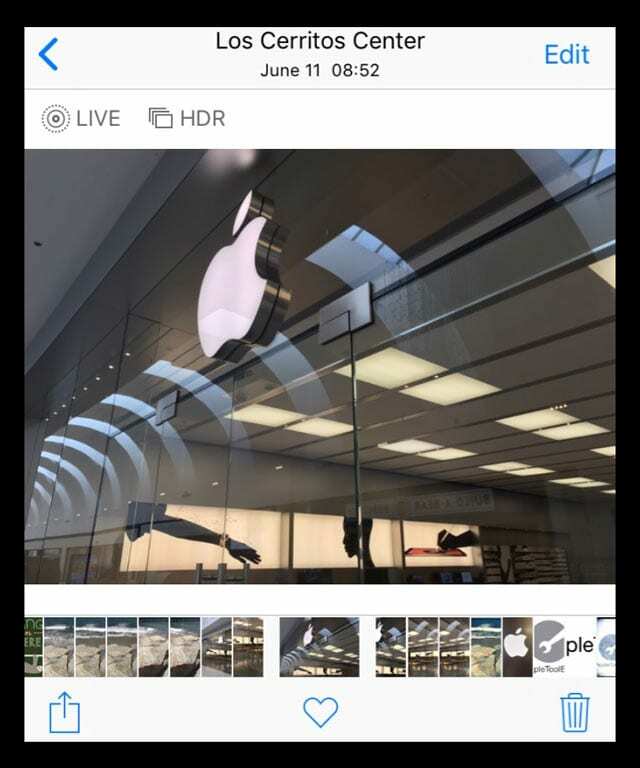
Unikaj trybu zdjęć seryjnych
Niestety, wielu z nas robi zdjęcia w trybie seryjnym, nawet nie zdając sobie z tego sprawy!
Dzieje się tak, ponieważ nasze iPhone'y nie mają obecnie przycisku ani przełącznika do włączania trybu zdjęć seryjnych. Tryb zdjęć seryjnych robi serię zdjęć w krótkich odstępach czasu. Świetnie nadaje się do ujęć akcji, ale nie jest tak dobry do zwykłego robienia zdjęć.
Ku mojemu rozczarowaniu, tryb zdjęć seryjnych włącza się, gdy przytrzymujesz palec zbyt długo na przycisku migawki. A ponieważ nie ma możliwości wyłączenia tej funkcji, nawet w przypadku dostępności, ci z nas, którzy mają wolne palce, często utykają z serią zdjęć, gdy chcieliśmy tylko jednego! Porozmawiaj o świniach magazynowych.
Aby obejść ten problem, użyj przycisku zwiększania głośności, aby robić zdjęcia zamiast przycisku migawki na ekranie. Zwiększanie głośności zawsze powoduje wykonanie jednego zdjęcia, eliminując jedynie ryzyko serii zdjęć w trybie seryjnym!
Jeśli przypadkowo zrobiłeś serię zdjęć seryjnych, wystarczy kilka kroków, aby wybrać jedno zdjęcie i usunąć pozostałe.
- Otwórz aplikację Zdjęcia i znajdź swoje zdjęcia seryjne - poszukaj ikony zdjęcia przypominającej ułożone foldery
- Zobaczysz swoje zdjęcie zidentyfikowane jako Burst w lewym górnym rogu. Wyświetla również liczbę zdjęć w serii zdjęć
- Stuknij Wybierz u dołu ekranu, aby zobaczyć wszystkie zdjęcia
- Przesuń palcem w lewo i w prawo, aby zobaczyć wszystkie zdjęcia seryjne
- Stuknij zdjęcie (zdjęcia), które chcesz zachować, i naciśnij Gotowe
- Wybierz opcję Zachowaj wszystko lub Zachowaj tylko ulubione, wybrane zdjęcia
- Niewybrane zdjęcia seryjne są przenoszone do ostatnio usuniętego albumu.
- Nie zapomnij usunąć tych jeszcze raz, aby usunąć je z pamięci iPhone'a
Wyłącz strumień zdjęć, jeśli posiadasz wiele urządzeń
Jeśli masz wiele urządzeń iDevice lub komputerów Mac, które korzystają z tego samego Apple ID, wyłączenie Prześlij do mojego strumienia zdjęć powinno pomóc w utrzymaniu wolnego miejsca.
Strumień zdjęć automatycznie przesyła, a następnie pobiera nowe zdjęcia (w ciągu 30 dni do maksymalnie 1000 zdjęć) do wszystkich urządzeń podłączonych do Apple ID, gdy to urządzenie jest podłączone do Wi-Fi.
Dzięki temu wszystkie zdjęcia zrobione iPadem są automatycznie pobierane na iPhone'a i odwrotnie. Z tego powodu zalecamy WYŁĄCZENIE Strumienia zdjęć dla iFolks z wieloma urządzeniami.
- Aby wyłączyć Mój strumień zdjęć, przejdź do Ustawienia > Zdjęcia > i wyłącz opcję Prześlij do mojego strumienia zdjęć (lub Mój strumień zdjęć.)
- Wyłączenie tej funkcji powoduje również usunięcie wszystkich zdjęć znajdujących się obecnie w strumieniu - powinny one znajdować się na innych urządzeniach, ale potwierdź to przed stuknięciem Usuń.
- Po wybraniu opcji Usuń Apple usunie wszystkie zdjęcia pobrane wcześniej z Strumienia zdjęć.
Gdy usuwasz zdjęcia z Mojego strumienia zdjęć na iPhonie (lub dowolnym urządzeniu iDevice), są one usuwane Z ZARÓWNO tego konkretnego iPhone'a (lub urządzenia), jak i iCloud.
ALE zdjęcia zaimportowane z Mojego strumienia zdjęć na inne urządzenia nie zostaną usunięte. Tak, to mylące!!!
Ale czekaj, czasami mój strumień zdjęć ma sens!
Jeśli posiadasz tylko jeden iDevice i komputer (Windows lub Mac) LUB jeśli używasz różnych kont Apple ID dla swoich urządzeń, zachowanie (lub włączenie) Mojego strumienia zdjęć może być dobrym wyborem.
W szczególności dla iFolków, którzy NIE korzystają z biblioteki zdjęć iCloud, użycie Mojego strumienia zdjęć to świetny sposób na archiwizację zdjęć na znacznie większym komputerze.
Jedno zastrzeżenie, My Photo Stream obsługuje formaty JPEG, PNG i TIFF i działa tylko ze zdjęciami, a nie z filmami i zdjęciami na żywo.
Pomysł polega na tym, aby użyć Mojego strumienia zdjęć jako narzędzia do przesyłania zdjęć na komputer, który zazwyczaj ma znacznie większą pojemność.
W związku z tym sensowne jest, aby komputer był miejscem, w którym przechowujesz swoją długoterminową kolekcję zdjęć i archiwum. Aby pracować, musisz mieć włączony Mój strumień zdjęć zarówno na iPhonie (lub iDevice), jak i komputerze.
Na swoim urządzeniu iDevice przejdź do Ustawienia > Profil Apple ID > iCloud > Zdjęcia i włącz Prześlij do mojego strumienia zdjęć.
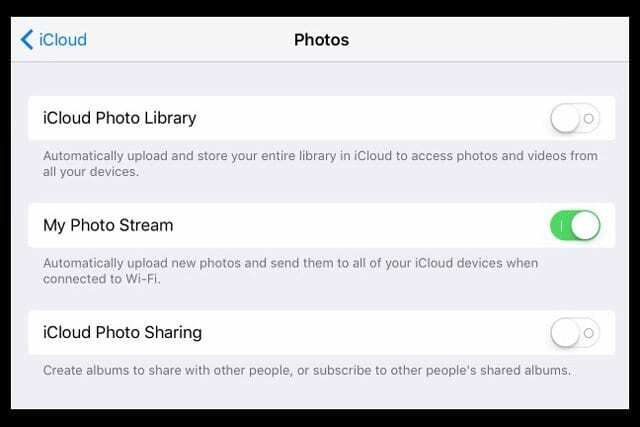
Włącz mój strumień zdjęć na komputerze Mac
- Z menu Apple wybierz Preferencje systemu
- Kliknij iCloud. I wybierz Zdjęcia
- Kliknij Opcje przycisk i włącz Mój strumień zdjęć
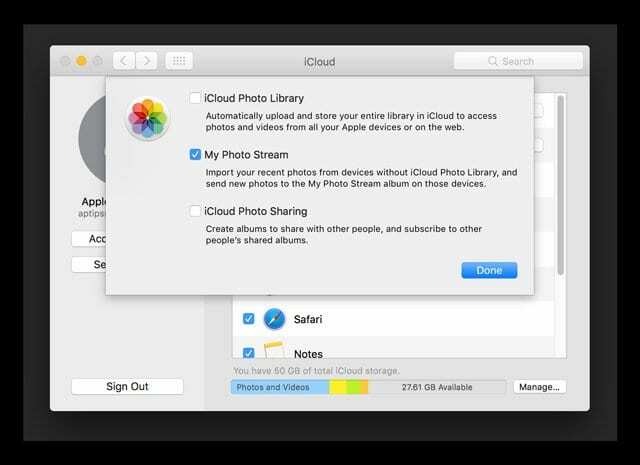
- otwarty Zdjęcia
- Iść do Zdjęcia > Preferencje
- Wybierz Ogólny i zaznacz pole Importuj: Skopiuj elementy do biblioteki zdjęć
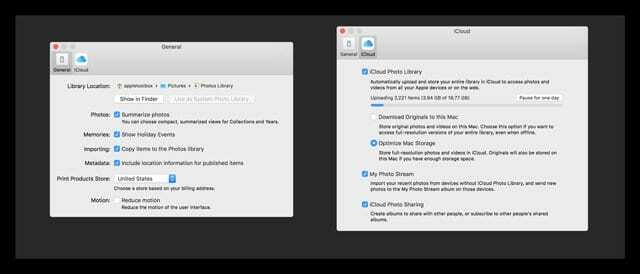
Włącz mój strumień zdjęć na komputerze z systemem Windows
- Ściągnij i zainstaluj iCloud dla Windows
- otwarty iCloud
- Obok Zdjęcia kliknij Opcje i wybierz Mój strumień zdjęć & Pobierz nowe zdjęcia i filmy na mój komputer
- Kliknij Gotowe, następnie kliknij Zastosować
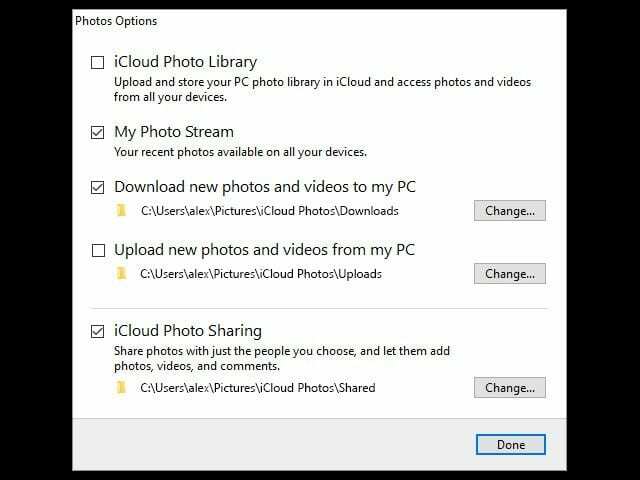
Gdy włączysz Zdjęcia, iCloud dla Windows utworzy w Eksploratorze plików folder Zdjęcia o nazwie Zdjęcia iCloud. Mój strumień zdjęć automatycznie pobiera wszystkie nowe zdjęcia zrobione na urządzeniu iDevice do tego folderu Pobrane.
Nie zapomnij wykonać kopii zapasowej swojego iPhone'a i komputera!
Jeśli używasz Mojego strumienia zdjęć, a nie biblioteki zdjęć iCloud, upewnij się, że regularnie tworzysz kopię zapasową iDevice i komputera. Mój strumień zdjęć zapisuje w chmurze tylko zdjęcia przez 30 dni, maksymalnie 1000 zdjęć w dowolnym momencie.
Więc jeśli Twój komputer ulegnie awarii, stracisz nie tylko wszystkie inne aplikacje, dokumenty i pliki, ale także całą kolekcję zdjęć! Więc bądź mądry i wykonaj kopię zapasową przynajmniej raz w tygodniu.
W przypadku użytkowników komputerów Mac najłatwiejszą metodą tworzenia kopii zapasowej jest Wehikuł czasu, który tworzy kopię zapasową automatycznie, gdy komputer jest włączony. A w przypadku iPhonów spójrz na nasze szczegółowy artykuł o kopii zapasowej iOS.
Zrób to w starej szkole – jak ręcznie importować zdjęcia i wideo
Jeśli nie podoba Ci się pomysł chmury lub jej kuzyna, My Photo Stream, nadal istnieje staromodny sposób przenoszenia zdjęć z urządzeń iDevice na komputer. Tak, to czasochłonne. I tak, często jest to ból.
Ale na plus masz szansę, aby ponownie odwiedzić wszystkie te wspomnienia – i usunąć kilka po drodze. Czasami to, co dzieje się na Twoim iPhonie, powinno rzeczywiście pozostać na Twoim iPhonie… lub całkowicie zniknąć!
Dla komputerów Mac
- Podłącz iDevice do komputera Mac za pomocą kabla błyskawicy
- W razie potrzeby odblokuj iDevice za pomocą hasła.
- Jeśli zobaczysz monit z prośbą o zaufanie do tego komputera. Stuknij Zaufaj
- Na komputerze Mac aplikacja Zdjęcia otwiera się automatycznie.
- Jeśli nie, otwórz aplikację Zdjęcia ręcznie
- Pojawi się ekran importu ze wszystkimi zdjęciami i filmami, które znajdują się na iDevice.
- Jeśli ekran importu się nie pojawi, kliknij kartę Importuj lub kliknij nazwę urządzenia na pasku bocznym
- Kliknij Importuj wszystkie nowe zdjęcia lub wybierz żądane obrazy, a następnie kliknij Importuj wybrane
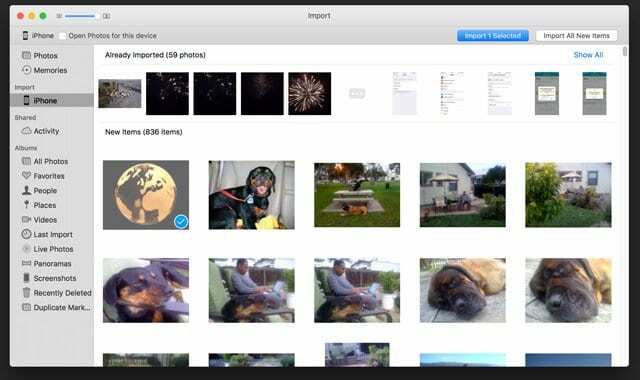
- Po zakończeniu importowania możesz zobaczyć komunikat z pytaniem, czy chcesz usunąć lub zachować zdjęcia na swoim urządzeniu iDevice.
- Kliknij Usuń elementy, aby usunąć zdjęcia lub wybierz opcję Zachowaj elementy, aby pozostały na urządzeniu
- Po wybraniu opcji Zachowaj elementy musisz usunąć je ręcznie z iDevice
- Otóż to! Teraz bezpiecznie odłącz iDevice od komputera Mac
Dla Windowsa
- Zainstaluj najnowszą wersję iTunes. Importowanie zdjęć na komputer z systemem Windows wymaga programu iTunes 12.5.1 lub nowszego
- Podłącz iDevice do komputera i otwórz aplikację Zdjęcia
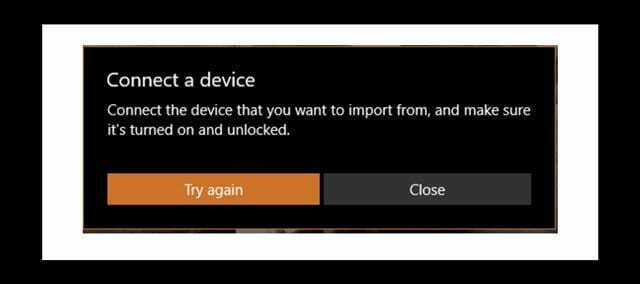
- Kliknij prawym przyciskiem myszy lub przesuń palcem w górę od dolnej krawędzi, aby zobaczyć polecenia aplikacji
- Wybierz Importuj
- Wybierz swoje urządzenie iDevice
- Aplikacja automatycznie wyszukuje wszystkie zdjęcia i filmy, których wcześniej nie importowała, i wybiera je. Możesz też kliknąć lub przesunąć w dół każde zdjęcie i wideo, które chcesz zaimportować, lub wybrać Zaznacz wszystko
- Wybierz Importuj
- Twoje zdjęcia i filmy są zapisywane w folderze Obrazy w podfolderze o nazwie z dzisiejszą datą
Dla osób korzystających z systemu Windows 7 zapoznaj się z tym Artykuł bazy wiedzy Microsoft.
Czy przesyłasz strumieniowo dużo filmów z iTunes?
Jeśli przesyłasz strumieniowo wiele filmów przez iTunes, Twój telefon może się trochę pomylić z wszystkimi napływającymi danymi.
Wyloguj się z iTunes na telefonie, uruchom ponownie telefon, a następnie ponownie zaloguj się do iTunes na telefonie. Teraz sprawdź, czy twoje miejsce się zwiększa.
Zakończyć
A więc po tych wszystkich wysiłkach oto mój wynik!
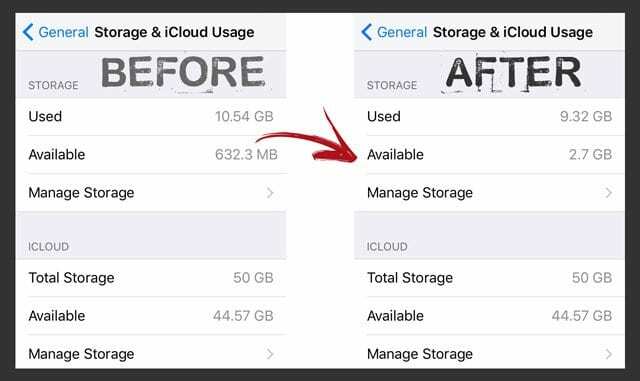
Zaoszczędziłem aż 2 GB danych, wykonując czynności wymienione powyżej. Myślę, że to całkiem niesamowite I teraz mogę robić wszystkie zdjęcia moich dzieci, rodziny, wakacji i wszystkiego, co przyjdzie mi do głowy.
Co najlepsze, mając te wskazówki pod ręką, będę lepiej zarządzać pamięcią mojego iPhone'a w przyszłości. Więc nie więcej Nie można zrobić zdjęcia i przechowywać prawie pełne wiadomości. I to, moi przyjaciele, jest rzeczywiście mile widzianą wiadomością.

Przez większość swojego życia zawodowego Amanda Elizabeth (w skrócie Liz) szkoliła wszelkiego rodzaju ludzi, jak używać mediów jako narzędzia do opowiadania ich własnych wyjątkowych historii. Wie co nieco o nauczaniu innych i tworzeniu poradników!
Jej klienci to Edutopia, Scribe Video Center, Third Path Institute, Bracket, Filadelfijskie Muzeum Sztuki, i Sojusz Wielkiego Obrazu.
Elizabeth uzyskała tytuł magistra sztuk pięknych w dziedzinie tworzenia mediów na Uniwersytecie Temple, gdzie wykładała również jako adiunkt na wydziale Filmu i Sztuki Mediów.